教你給宏基4752g重裝系統(安裝系統)
發布時間:2022-01-27 文章來源:xp下載站 瀏覽:
|
系統軟件是指控制和協調計算機及外部設備,支持應用軟件開發和運行的系統,是無需用戶干預的各種程序的集合,主要功能是調度,監控和維護計算機系統;負責管理計算機系統中各種獨立的硬件,使得它們可以協調工作。系統軟件使得計算機使用者和其他軟件將計算機當作一個整體而不需要顧及到底層每個硬件是如何工作的。 很多人都不怎么接觸到過4752g重裝系統,所以提到宏基4752g重裝系統大家都可能很陌生吧!現在,小編就給大家普及一下關于4752g重裝系統的相關知識。下面,小編為大家帶來的是給宏基4752g重裝系統時,大家需要準備的配置以及啟動與安裝。 一、ACER4752G重裝系統準備事宜: 1、U盤(不小于8G)和系統GHOST文件(WIN XP; WIN 7; WIN 8; WIN10都可以),系統鏡像下載下載地址: 2、下載土豆WinPE_u盤裝系統V 2.0,安裝并制作U盤PE系統(制作時把殺毒軟件退出)。 二、設置ACER宏基4752G從U盤啟動: 1、插入U盤,開機按F12,會出現如下圖: 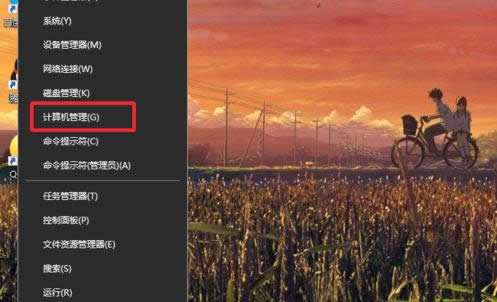 三、安裝GHOST WIN7 1、進入U盤,出現如下界面:選擇02或03進入都可以 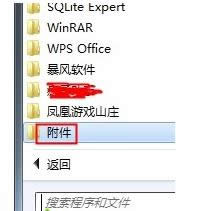 2、進入土豆PE后,(硬盤中沒有隱藏或保留分區可省略這一步)打開桌面上diskgenius分區工具,選菜單欄上的硬盤,選擇刪除所有分區,然后轉換分區表類型為MBR格式,(注意備份資料,不要到時沒地方哭去),再進行分區(快速分區),如下圖: 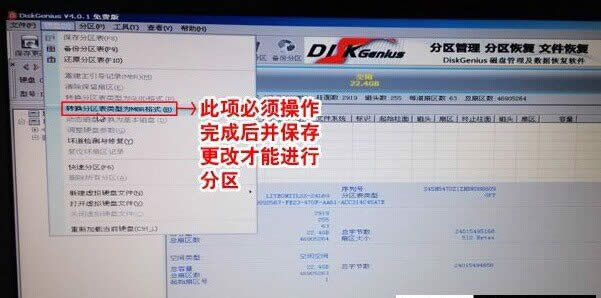 3、分區完后,將U盤中WIN7系統ISO文件復制到在盤,并解壓到當前文件夾,打開桌面上土豆一鍵裝機,按圖中所示操作  4、點擊“確定”進入GHOST界面,如下圖:讓它自動完成,完成后會自動重啟 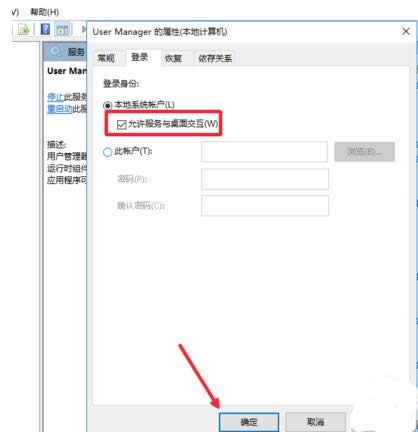 5、重啟后,讓它自動進入硬盤安裝,如下圖:讓它自動安裝,直到安裝好出現WINDOWS桌面。 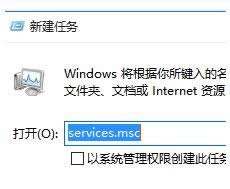 上面就是關于宏基4752g重裝系統的所有內容了,小編分享的宏基4752g重裝系統教程也到此結束了。如果對宏基4752g重裝系統不是很了解的朋友們,可以查看小編上述的所有圖文教程,希望可以幫助到大家。更多疑問都可以來咨詢小編,現編很樂意為大家解決! 系統軟件一般是在計算機系統購買時隨機攜帶的,也可以根據需要另行安裝。 |

